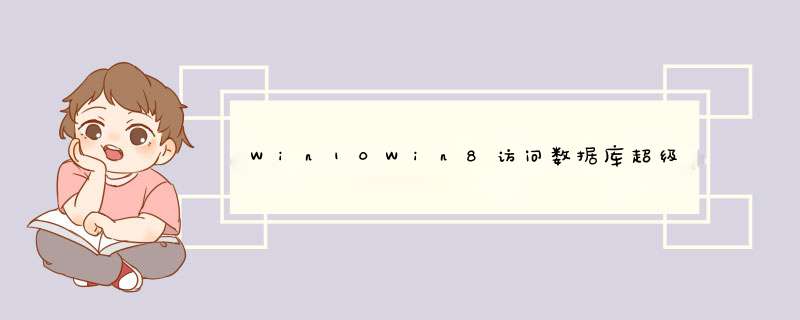
关闭方法:Win+C – 设置 – 更改电脑设置 – 家庭组 – 离开
如果用不到家庭组可以直接把家庭组服务也给关闭了:控制面板 – 管理工具 – 服务 – HomeGroup Listener 和 HomeGroup Provider 禁用
10个Win8优化技巧解决win8速度慢
2.关闭Windows Defender 全盘扫描系统,否则打开文件夹会卡顿。
然后可以排除信任的EXE程序,建议排除explorer.exe(资源管理器进程),如果你不用系统自带的杀毒软件,也可以直接关闭它。
Win+X – 控制面板 – Windows Defender – 设置 – 实施保护 -去掉勾 和 管理员 – 启用 Windows Defender – 去掉勾。
控制面板 – 管理工具 – 服务 - Windows Defender Service 禁用。
10个Win8优化技巧解决win8速度慢
3.用好索引选项,减少硬盘压力。
控制面板 – 索引选项 – 选中索引项 – 修改 – 取消不想索引的位置。(索引服务对系统性能的影响)
如果习惯用 everything 这款神器来搜索文件,可以关闭索引功能。控制面板 – 管理工具 – 服务 - Windows Search 禁用。
4.关闭磁盘碎片整理计划
用好磁盘碎片整理可以提高磁盘性能,如果习惯手动整理,可以关闭整理计划,避免在你工作的时候自动整理,影响性能。
资源管理器,选中磁盘 - 属性 – 工具 – 对驱动器进行优化和碎片整理 – 优化 – 更改设置 – 取消选择按计划运行
10个Win8优化技巧解决win8速度慢
5.设置好Superfetch服务
控制面板 – 管理工具 – 服务 – Superfetch - 启动类型 – 自动(延迟启动),可以避免刚启动好Win8对硬盘的频繁访问。
10个Win8优化技巧解决win8速度慢
6.如果覆盖或者升级安装Win8,需要清理产生的Windows.old文件夹,腾出C盘空间。
方法1:快捷键Win+X - 命令提示符 – 输入 rd X:windows.old /s (X代表盘符)
方法2(推荐):C盘 – 右键 – 属性 - 磁盘清理 - 选中 以前的 Windows 安装 复选框 – 确定清理。
7.设置Win8 自动登陆,省去输入密码步骤,开机更快
快捷键Win+R – 输入 netplwiz - 取消使用计算机必须输入用户名和密码的选项 – 然后双击需要自动登录的账户 – 输入你的密码。
8.关闭ipv6
部分网卡驱动开启 ipv6会导致开机系统未响应,假死。如果你不是ipv6用户建议关闭,否则就更新网卡驱动试试看。
网络共享中心 – 网络连接 – 以太网 – 属性 – 取消 ipv6 。
10个Win8优化技巧解决win8速度慢
9.开启Hybrid Boot
Win8启动飞快 。默认是启动的,如果没有启动,可以到控制面板 – 电源选项 – 选择电源按钮的功能 – 更改当前不可用的设置 – 关机设置 – 勾上启用快速启动。
如果没有看到这功能,请先开启休眠:Win+X – 命令提示符 – 输入 powercfg -h on
10.关闭性能特效
系统属性 – 高级 - 性能 - 设置 – 关闭淡出淡入效果。打开文件夹,小软件之类的,唰唰的快!反正Win8都反璞归真,取消了Aero磨砂效果,不在乎这点特效了,直接关闭吧。
Win7系统查看服务的方法:点击开始——运行——输入services.msc——回车。1、Application Management该服务主要适用于大型企业环境下的集中管理,普通用户关了没什么影响,系统默认为“手动”方式,需要通过触发才能运行,不设置也没有关系。2、Background Intelligent Transfer Service在后台传输客户端和服务器之间的数据。如果禁用了BITS,一些功能,如 Windows Update,就无法正常运行。该服务的默认运行方式是自动,如果你不使用Windows Updata来更新你的系统,你可以关闭它,反之默认即可;3、Adaptive brightness监视周围的光线状况来调节屏幕明暗,如果该服务被禁用,屏幕亮度将不会自动适应周围光线状况。该服务的默认运行方式是手动,如果你没有使用触摸屏一类的智能调节屏幕亮度的设备,该功能就可以放心禁用。4、Application Layer Gateway Service系统自带防火墙和开启ICS共享上网的依赖服务,如果装有第三方防火墙且不需要用ICS方式共享上网,完全可以禁用掉,该服务在XP/Vista中也存在,功能一样。5、Base Filtering Engine同样为系统防火墙,VPN以及IPsec提供依赖服务,同时也是系统安全方面的服务,如果使用第三方VPN拨号软件并且不用系统的防火墙以及ICS共享上网,为了系统资源,关闭它吧,否则就别动它。6、BitLocker Drive Encryption Service向用户接口提供BitLocker客户端服务并且自动对数据卷解锁。该服务的默认运行方式是手动,如果你没有使用BitLocker设备,该功能就可以放心禁用。7、Certificate Propagation该服务为智能卡提供证书服务,默认手动,不使用智能卡的话可以将其禁用,不过手动也不碍事。8、CNG Key IsolationCNG 密钥隔离服务宿主在 LSA 进程中。如一般原则所要求,该服务为私钥和相关加密操作提供密钥进程隔离。该服务在与一般原则要求相一致的安全进程中存储和使用生存期长的密钥,建议不使用自动有线网络配置和无线网络的可以关掉。9、Computer Browser是局域网里面用来自动搜索网上邻居用的一个服务项,如果你不使用局域网,这个服务项完全可以禁用。10、Block Level Backup Engine ServiceWindows备份使用WBENGINE服务执行备份和恢复操作。如果用户停止了此服务,这可能会导致当前运行的备份或恢复操作失败。如果你不使用win7系统的备份恢复功能完全可以关闭,现在GHOST才是备份最好的工具。11、Bluetooth Support Service蓝牙设备支持,如果你不使用蓝牙,那么关闭它吧。12、Diagnostic Policy ServiceWindows7诊数工具的支持服务,很多时候我们电脑出现故障然后会弹出诊断窗口,该服务关闭的话诊断工具将无法运行,如果你不需要该功能,可以关闭。13、Diagnostic Service Host这就是帮上面Diagnostic Policy Service做具体事情的服务,会随着上面的服务启动,可以一起关掉。14、Diagnostic System Host基本和Diagnostic Policy Service/Diagnostic Service Host是同类,可以一起关掉。15、Distributed Link Tracking Client:启用客户端程序跟踪链接文件的移动,包括在同一 NTFS 卷内移动,移动到同一台计算机上的另一 NTFS、或另一台计算机上的 NTFS。如果此服务被停用,这台计算机上的链接将不会维护或跟踪。如果此服务被禁用,任何依赖于它的服务将无法启用,经测试,该功能只有在域环境下才有用,如果你的win7系统没有处在域坏境下则可以关闭。16、Distributed Transaction Coordinator很多应用以及SQL,Exchange Biztalk等服务器软件都依赖这个服务,默认手动,一般不选择禁用。17、Extensible Authentication Protocol不用802.1x认证、无线网络或VPN 可以不启动它,不要Disabled 它。18、Faxwin7系统中的传真服务,小编很少看到有人用电脑发传真了,相信你也没有在使用,禁用吧。19、Function Discovery Provider HostFDPHOST 服务承载功能发现(FD)网络发现提供程序。这些 FD 提供程序为简单服务发现协议(SSDP)和 Web 服务发现(WS-D)协议提供网络发现服务。使用 FD 时停止或禁用 FDPHOST 服务将禁用这些协议的网络发现。当该服务不可用时,使用 FD 和依靠这些发现协议的网络服务将无法找到网络服务或资源。PnP-X和SSDP相关,如果无相关设备就禁用了吧。20、Function Discovery Resource PublicationPnP-X和SSDP相关,如果无相关设备就关了吧。21、HomeGroup Listener为家庭群组提供接收服务,该服务的默认运行方式是手动,如果你不使用家庭群组来共享图片视频及文档,那么该服务可以禁用。22、HomeGroup Provider同样还是为家庭组服务,同21条一样,同果你不使用家庭组则可以禁用。23、Human Interface Device Accesshuman interface device access是用来支持功能键或者一些比较“简单”的设备的,比如,你键盘上的音量控制啊或啥的,基本没太大用处,不需要则可以禁用亲闭,当然游戏手柄也需要它的支持。24、IKE and AuthIP IPsec Keying Modules不用VPN或用第三方VPN拨号的话可以禁用。25、Internet Connection Sharing (ICS)如果你不打算让这台计算机充当ICS主机,那么该服务可以禁用,否则需要启用。26、IP Helper让IPv4和IPv6相互兼容的一个服务,现令还不是很需要IPv6没有普及,不需要则可以关闭。27、IPsec Policy Agent某些公司的网络环境要求必须打开,它提供一个TCP/IP网络上客户端和服务器之间端到端的安全连接。其他的情况建议设置成禁用。28、Microsoft iSCSI Initiator Service如果本机没有iSCSI设备也不需要连接和访问远程iSCSI设备,设置成禁用。29、Microsoft Software Shadow Copy Provider管理磁盘区阴影复制服务所取得的以软件为主的磁盘区阴影复制。如果停止这个服务,就无法管理以软件为主的磁盘区阴影复制。如果停 用这个服务,任何明确依存于它的服务将无法启动。补充: 如上所说的,用来备份的的服务,如 MS Backup 程序就需要这个服务依存: Remote Procedure Call (RPC)建议: 已停用30、Net.Tcp 端口共享服务一般用户和非开发人员,还是Disabled就行了。31、KtmRm for Distributed Transaction Coordinator协调 MSDTC 和核心事务管理器(KTM)之间的事务。Vista提供的另外一种事务服务,对开发人员来说是比较有用,对于一般的用户或者非开发人员来说,设置成手动。32、Link-Layer Topology Discovery Mapper创建网络映射,它由 PC 和设备拓扑(连接)信息以及说明每个 PC 和设备的元数据组成。如果禁用此服务,则网络映射将不能正常工作。应该是支持LLTD(LinkLayerTopologyDiscovery) 技术,可以精确地显示支持LLTD的设备在网络结构中的位置,比如Vista的无线地图 ,保持默认手动。1. 关闭Win10家庭组服务
这个提法在朋友圈里由来已久,不过确实有效。最关键的是,很多人家里并没有两到三台电脑,即便有也鲜有人利用这项功能互联。
关闭方法:点击Cortana搜索框输入“服务”,在服务列表中输入“Home”,然后双击快速检索结果里的“HomeGroupListener”和“HomeGroupProvider”,将两项服务直接设成“禁用”,最后重启电脑即可
2. 关闭“P2P共享更新”
还有一种情况也可能会令CPU高企,这就是Win10内置的“P2P更新共享”功能。这项功能位于Windows更新模块,通俗来讲就是当你在微软服务器下载更新时,其他电脑也会自动给你提供P2P下载片断。好处不多说了,更新速度更快,服务器压力更低。但也有一个小问题,即你在享受别人服务的同时,你的电脑也会自动向别人提供下载片断。正是这个原因,一些低配置电脑会出现不定时的CPU瞬间飙高等问题,建议关闭!
关闭方法:点击开始菜单→“设置”→“更新和安全”→“Windows更新”→“高级选项”→“选择如何提供更新”,将“当此项打开时,你的电脑还可以将以前下载的部分Windows更新和应用发送到本地网络上的电脑或Internet上的电脑,具体视下面选择的内容而定”前面的复选框去掉即可
3. 关闭“Windows提示”
一些Windows系统提示也可能在部分电脑上导致CPU占用居高。如果你对Win10已经非常熟悉,或者不喜欢那些啰啰嗦嗦的各种提示,也可以试着将它关闭,反正还能恢复不是!
关闭方法:点击开始菜单→“设置”→“系统”→“通知和操作”,将其中的相关提示按钮全部关闭即可
4. 关闭“Windows聚焦”
Windows聚焦(Spotlight)是Win10中一项很好玩的功能,开启后Windows 10会在后台自动下载最新的'锁屏,让你的每一次登录都不一样。But……这项功能往往也会导致用户电脑CPU占用率飙升的元凶,因此……我们可以尝试关闭它。
关闭方法:点击开始菜单→“设置”→“个性化”→“锁屏界面”,将“背景”更改为“Windows聚焦”以外的选项即可
5. 更换杀毒软件
Win10内置了Windows Defender防病毒软件,对于平时不怎么喜欢手动安装杀毒软件的网友来说,是一个不错的设计。但Windows Defender的系统占用率有点高,尤其对于一些低配置电脑,CPU飙高、运行卡顿往往是和Windows Defender有直接关系的。其实我们完全可以为Win10安装一套低占用率的杀毒软件(如NOD32、金山毒霸等),以替代内置的Windows Defender,这样卡顿问题就会少很多。
欢迎分享,转载请注明来源:夏雨云

 微信扫一扫
微信扫一扫
 支付宝扫一扫
支付宝扫一扫
评论列表(0条)